Como excluir um adaptador de rede no Windows 11
Windows 11 Herói / / May 02, 2023

Última atualização em

Lutando com problemas de conexão de rede no Windows 11? Você pode excluir um adaptador de rede que não está usando. Este guia explica como.
Você tem um adaptador de rede que não precisa mais?
Um adaptador de rede é um dispositivo que conecta seu PC a uma rede, como WiFi ou Ethernet. Você pode querer excluir um adaptador de rede se estiver causando problemas com outros dispositivos que você está usando.
Mostraremos como excluir um adaptador de rede no Windows 11 abaixo.
Como excluir um adaptador de rede no Windows 11 usando o Gerenciador de dispositivos
A maneira mais fácil de excluir um adaptador de rede é usar Gerenciador de Dispositivos. Device Manager é uma ferramenta que permite gerenciar todos os dispositivos de hardware em seu PC. Você pode usá-lo para desinstalar qualquer adaptador de rede que não planeja usar novamente.
Para excluir um adaptador de rede no Windows 11 por meio do Gerenciador de dispositivos:
- Clique com o botão direito do mouse no menu Iniciar e selecione Gerenciador de Dispositivos no menu de contexto pop-up.
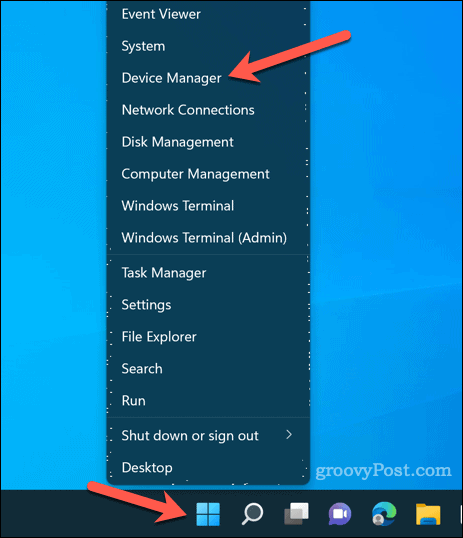
- Expandir o Adaptadores de rede seção na janela do Gerenciador de dispositivos clicando no ícone de seta à esquerda dela.
- Clique com o botão direito do mouse no adaptador de rede que deseja excluir e escolha Desinstalar dispositivo no menu de contexto.
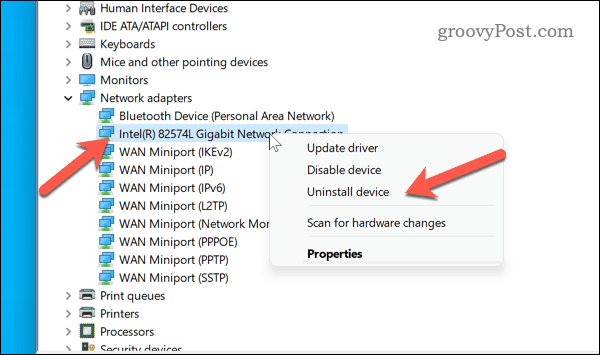
- Quando o aviso aparecer, clique em Desinstalar.
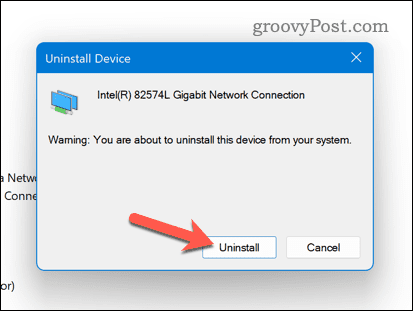
Repita as etapas 4 e 5 para quaisquer outros adaptadores de rede que deseja excluir. Este método removerá o adaptador de rede do seu PC, excluindo arquivos de configuração e drivers.
Como desativar um adaptador de rede no Windows 11 usando o aplicativo de configurações
Outra maneira de parar um adaptador de rede no seu PC com Windows 11 é usar o Configurações aplicativo.
Configurações é o aplicativo de configuração para Windows 11 que permite personalizar várias configurações do dispositivo, incluindo suas configurações de personalização e privacidade. Você também pode usá-lo para desativar qualquer adaptador de rede que não deseja usar.
Para desativar um adaptador de rede no Windows 11 por meio de Configurações:
- Abra o Começar menu e selecione Configurações (ou pressione a tecla Tecla do Windows + eu no seu teclado).
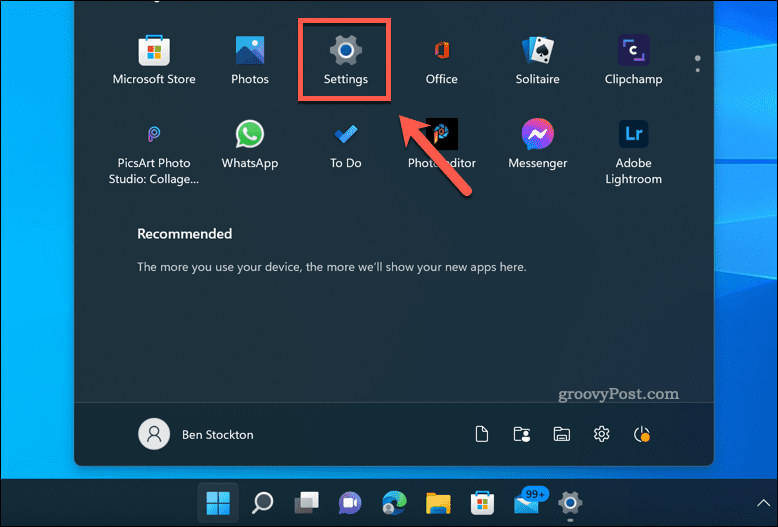
- No Configurações aplicativo, clique Rede e internet.
- Clique Configurações de rede avançadas à direita.
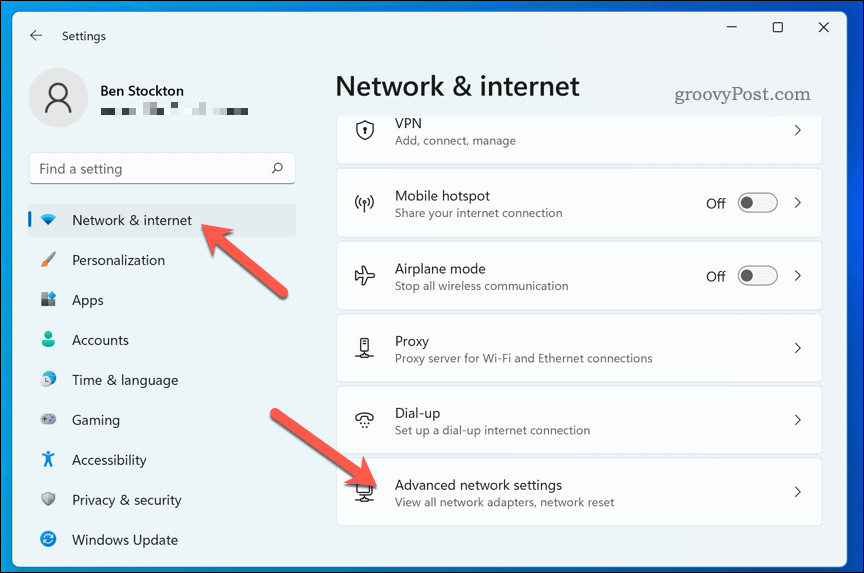
- no disponível Adaptadores de rede lista, clique Desativar para o adaptador que você deseja desabilitar.
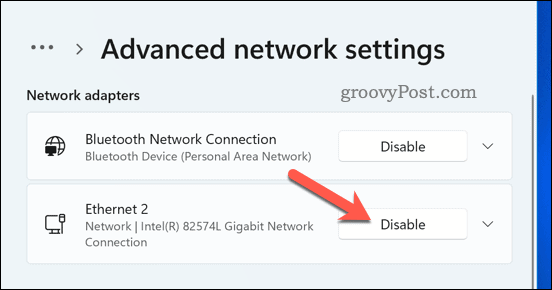
Este método desligará o adaptador de rede, mas não o desinstalará do seu PC. Se você decidir usá-lo novamente, poderá repetir essas etapas e clicar em Habilitar para restaurar sua funcionalidade.
Gerenciando suas conexões de rede no Windows 11
Se você estiver lidando com problemas de rede, siga as etapas acima para desativar um adaptador de rede no Windows 11 que não esteja usando no momento. Se você decidir usá-lo novamente, poderá reinstalar os drivers ou conectá-lo novamente - ele deve começar a funcionar automaticamente. Se isso não acontecer, você pode precisar reinstale os drivers para isso depois.
Você está preso na conexão com a rede Wi-Fi errada? Você pode sempre esqueça a rede nas configurações de conexão WiFi no Windows 11. Se você estiver tendo problemas em determinados aplicativos, convém verifique o tipo de NAT da sua rede para solucionar o problema ainda mais.
Isso pode ajudá-lo a resolva problemas de internet lenta em seu PC com Windows 11, por exemplo.
Como encontrar a chave de produto do Windows 11
Se você precisar transferir sua chave de produto do Windows 11 ou apenas precisar fazer uma instalação limpa do sistema operacional,...

